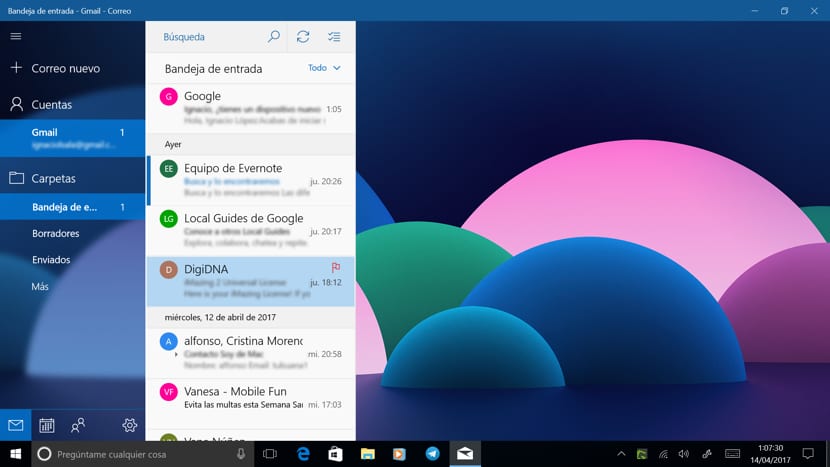
En av nyheterna som kom från Windows 10-handen var e-posthanteraren, en e-posthanterare anpassad till pekgränssnittet för enheter med denna typ av skärm. Ansökan om att hantera e-post erbjuder oss ett stort antal anpassningsalternativ, men den som väcker mest uppmärksamhet är möjligheten att kunna välja vilken typ av bild som vi vill ska visas i bakgrunden av den. På ett inbyggt sätt erbjuder applikationen oss 8 olika bilder, bilder som vi kan använda utan problem, men för vissa av er kan dessa bilder vara för grundläggande eller enkla och de vill använda en av sina favoriter.
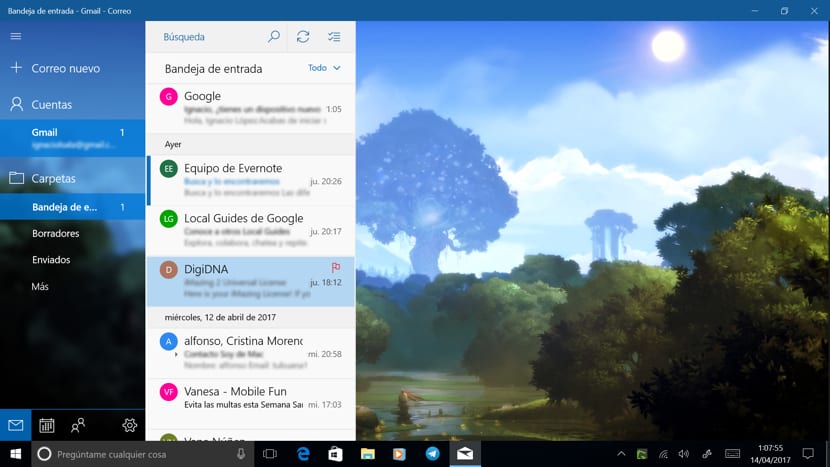
Genom att regelbundet ändra bakgrundsbilden i Mail-applikationen kan vi njuta av andra bilder medan vi gör det tråkiga arbetet med att kontrollera e-postmeddelandena vi får dagligen, särskilt om vi använder vår enhet på jobbet.
Ändra standardbakgrundsbilden i Windows 10 Mail-appen
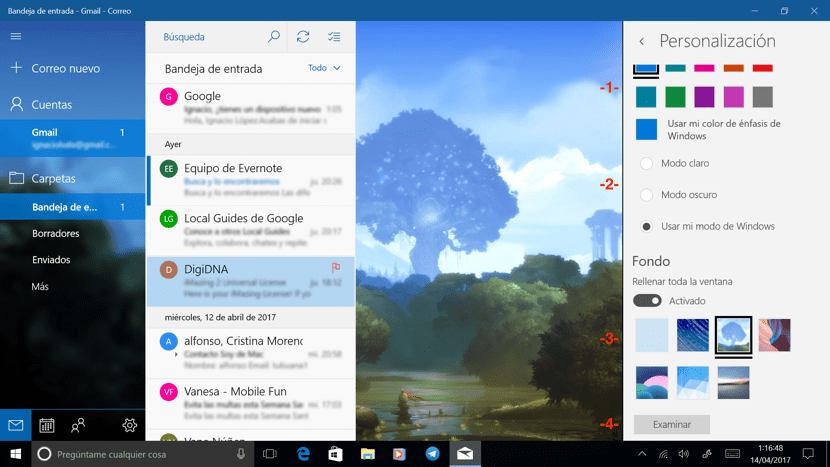
- När vi har öppnat e-postprogrammet går vi till den nedre vänstra delen av applikationen och klickar på kugghjul.
- Sedan visas de på höger sida av skärmen olika konfigurationsalternativ för att anpassa ett stort antal element i vår e-post som läsinställningar, aviseringar, signatur, automatiska svar ...
- Vi borde gå uppåt Anpassning.
- Inuti personalisering vi kan välja applikationsfärgen (1) först. För det andra kan vi ange ett ljusläge, ett mörkt läge eller använda Windows-läge (aktiverat som standard) (2)
- Det tredje anpassningsalternativet, som kallas Fondo, tillåter oss att välj den bild som vi vill ställa in som bakgrund (3), en bild som kan ta hela fönstret eller bara där texten i e-postmeddelandena visas.
- Om vi vill lägga till en specifik bild som bakgrund (4) går vi till Undersök och väljer den för att gå till vara en del av bakgrunden till postapplikationen.